IPhoneのモバイルデータ統計を自動的にリセットする方法

iPhoneのモバイルデータ統計を自動的にリセットする方法について詳しく解説します。ショートカットを利用して手間を省きましょう。

セキュリティを強化するために、Apple は最新バージョンの iOS 17 で 2FA コードを含むメッセージを自動的に削除する機能を更新し、これによりコードが漏洩するケースを回避しました。この機能を有効にすると、システムは銀行または特定のサービスからの 2FA コードを含むすべてのメッセージを自動的にスキャンします。この機能では、2 要素認証コードを含むメッセージは、内容を入力した後にのみ削除されます。以下の記事では、iPhone で自動 2FA コードを含むメッセージを削除する方法を説明します。
iPhoneで2FAコードを含むメッセージを自動的に削除する方法
ステップ1:
まず、携帯電話の設定アプリケーションにアクセスし、下にスクロールして「パスワード」をクリックして自動メッセージ削除機能を設定します。

ステップ2:
次に、パスワード調整インターフェイスで、[パスワード オプション]をクリックします。
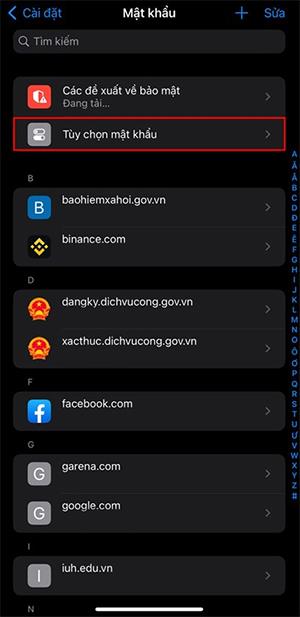
ステップ 3:
次のインターフェイスでは、自動クリーンアップ オプションが表示されます。このモードをアクティブにすると、電話機の自動入力機能を使用してコンテンツに挿入された 2FA 認証コードを含むすべてのメッセージがシステムによって自動的に削除されます。
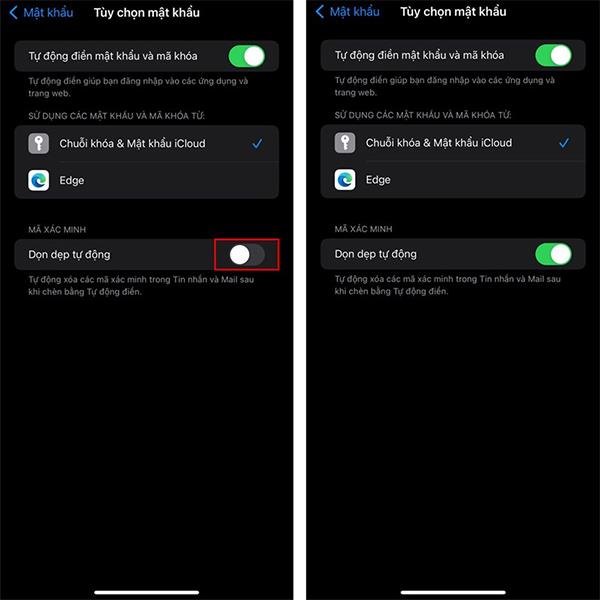
この機能は、携帯電話のメッセージ アプリとメール アプリにある 2FA コードを含むメッセージを自動的に削除します。
iPhoneのモバイルデータ統計を自動的にリセットする方法について詳しく解説します。ショートカットを利用して手間を省きましょう。
Zen Flip Clock アプリケーションは、iPhoneユーザーがフリップ時計を簡単に設定するための優れたオプションを提供します。
サッカー愛好家なら、このライブアクティビティ機能を活用し、iPhoneのロック画面に2022年ワールドカップのスコアを表示する方法をチェックしましょう。
初めての iPhone にインストールした最初の iOS アプリが何だったのか気になりますか?この記事では、その確認方法を詳しく解説します。
Apple がリリースしたばかりの iOS 16 バージョンには興味深い機能がたくさんありますが、Android で見たことのある機能もいくつかあります。
この記事では、iPhoneでビデオを自動的に繰り返す方法を詳しく解説します。ループ再生の手順を簡潔に説明し、便利なヒントも紹介します。
この記事では、iPadのNoteアプリで手書きのメモをコピーして貼り付ける最も簡単な方法を紹介します。iPadを使って手書きをデジタル化する方法を学びましょう。
iPhoneのメモに署名を挿入する方法をご紹介します。この機能は文書の保護に役立ち、コンテンツの盗用を防ぎます。
iPhoneでイベントカレンダーをロック画面に表示し、必要なときに簡単に確認できる方法を紹介します。今後のスケジュールを忘れないために、カレンダーのアプリケーションを活用しましょう。
iPad用Safariブラウザで、お気に入りバーを簡単に管理する方法について詳しく説明します。お気に入りバーを表示することで、ウェブサイトへのアクセスがより便利になります。








